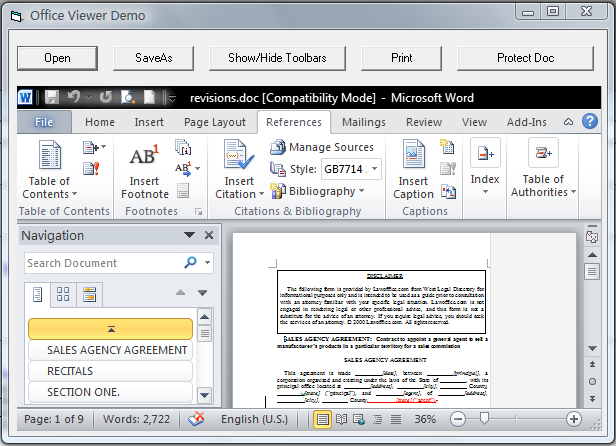Come Aprire i File di Word Excel su VB
Come aprire un documento di MS Word condiviso, di sola lettura, su MS Word dentro l'applicazione dopo che clicchi un tasto di comando? Il componente supporta l'integrazione perfetta con Office 97, Office 2000, Office 2003, Office 2007 e Office 2010.
Il Componente di VIsualizzazione Office di Edraw supporta l'incorporamento dei documenti di Office nella tua applicazione implementando un completo contenitore documenti ActiveX. Ora puoi creare, aprire, modificare, visualizzare e salvare i documenti office come *.doc, *.docx, *.xls, *.xlsx, *.ppt, *.pptx ecc nella pagina web. Con il componente Office puoi avere Office in esecuzione dentro la tua soluzione personalizzata.
Scarica il Componente di Visualizzazione Office e Visualizza i Progetti d'Esempio
Come Aprire i File di Word Excel su VB
1. Dal Menu Progetto seleziona Componenti...
2. SEleziona il controllo "Modulo Componente di Visualizzazione Office di Edraw" nella tabella controlli.
3. Clicca il Tasto OK.
4. Il controllo apparirà ora nel tuo pannello strumenti.
5. Trascina e rilascia il controllo sul tuo modulo.
6. Fai click destro sul controllo, poi scegli l'oggetto Visualizza Codice.
7. Aggiungi l'evento NotifyCtrlReady e imposta il file della libreria da caricare.
Private Sub Command1_Click()
EDOffice1.OpenFileDialog
End Sub
Private Sub Command2_Click()
EDOffice1.SaveFileDialog
End Sub
Private Sub Command3_Click()
If EDOffice1.Toolbars = False Then
EDOffice1.Toolbars = True
Else
EDOffice1.Toolbars = False
End If
End Sub
Private Sub Command4_Click()
If EDOffice1.IsOpened = True Then
If EDOffice1.GetCurrentProgID = "Word.Application" Then
EDOffice1.ProtectDoc wdAllowOnlyFormFields
ElseIf EDOffice1.GetCurrentProgID = "Excel.Application" Then
EDOffice1.ProtectDoc XlProtectTypeNorma
End If
End If
End Sub
Private Sub Command5_Click()
EDOffice1.PrintDialog
End Sub
Private Sub EDOffice1_BeforeDocumentOpened()
''EDOffice1.SetValue "Password", "123"
''EDOffice1.SetValue "WritePassword", "456"
EDOffice1.DisableFileCommand wdUIDisalbeSave, True
EDOffice1.DisableFileCommand wdUIDisalbeSaveAs, True
EDOffice1.DisableFileCommand wdUIDisalbeSaveAsMenu, True
EDOffice1.DisableFileCommand wdUIDisalbePrint, True
EDOffice1.DisableFileCommand wdUIDisalbePrintQuick, True
End Sub
Private Sub EDOffice1_NotifyCtrlReady()
EDOffice1.LicenseName = ""
EDOffice1.LicenseKey = ""
End Sub
8. Esegui il progetto.